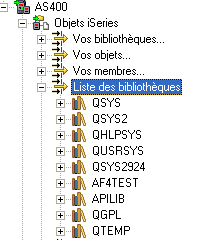WDSc est un produit IBM faisant partie du produit 5722WDT .
Il est basé sur ECLIPSE, un IDE en licence publique d' initiative IBM, comprenant :.
Au dessus d'éclipse, IBM vend un produit WSSDA , successeur de Websphere studio et de VisualAge pour JAVA.
il vous permet
WDSc, est la version OS/400 de ce produit, comprenant :
Installation
|
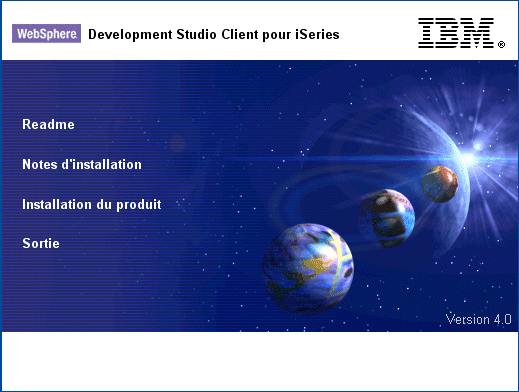 |
si Windows Installer n'est pas présent sur votre PC, il sera d'abord installé, puis WDSc.
|
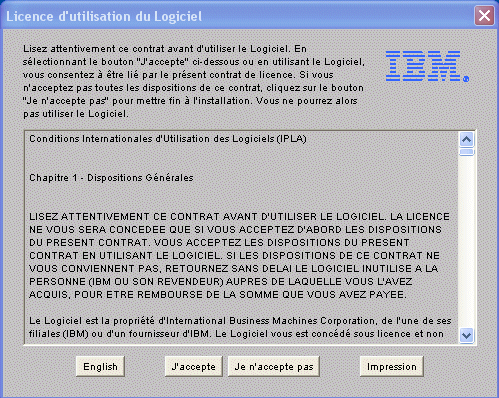 |
|
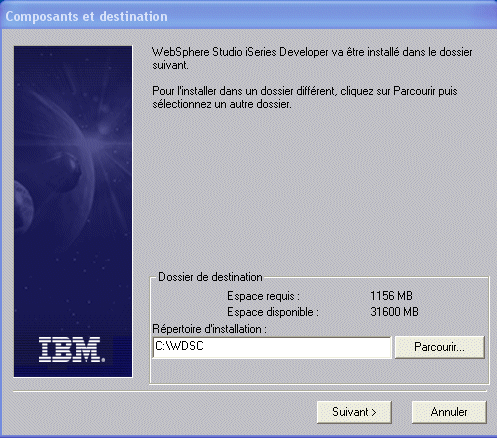 |
|
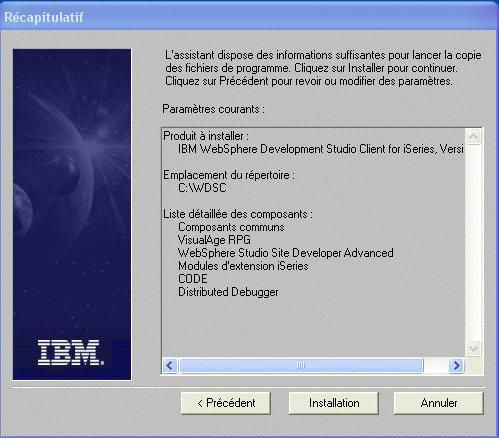 |
l'installation se poursuit : 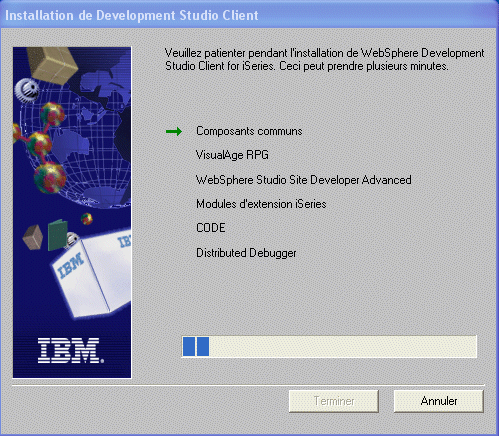 .
.
En cas de problème, allez dans panneau de configuration et demandez la réparation du produit..., puis rebootez votre PC.
allez cherche ensuite les derniers correctifs à ftp.software.ibm.com/as400/products/ad/wdt400/v4/sp/html/update.html
RSE
(ou Remote System Explorer)
Au premier lancement du produit, vous verrez :
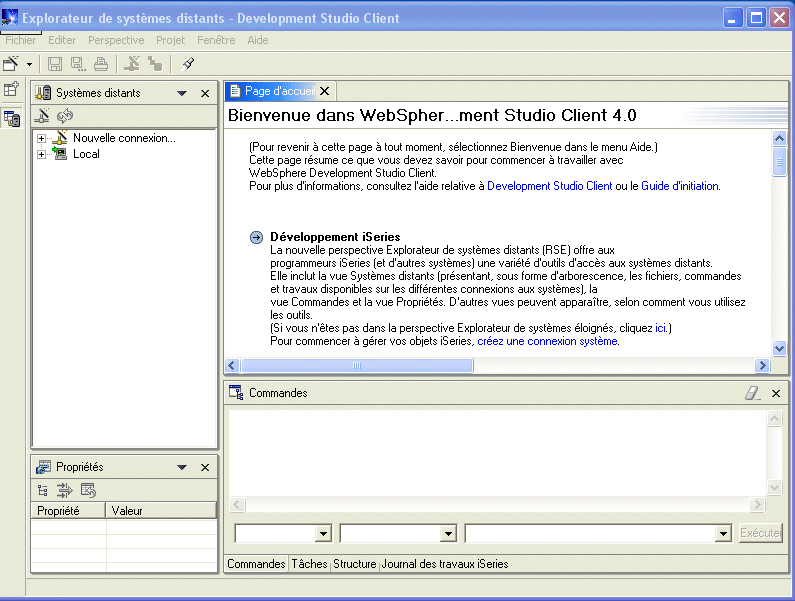 .
.
la première tâche, va consister à définir
une nouvelle connexion , WDSc va vous demander (si 'est la première connexion),
un nom de profil.
ce profil vous indentifie lors d'un travail en équipe.
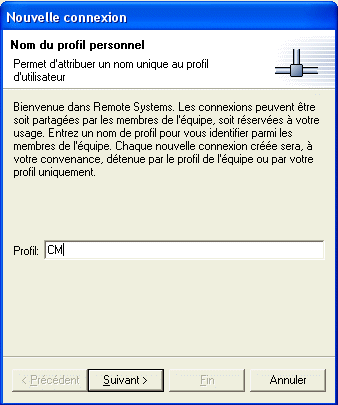
puis indiquez
|
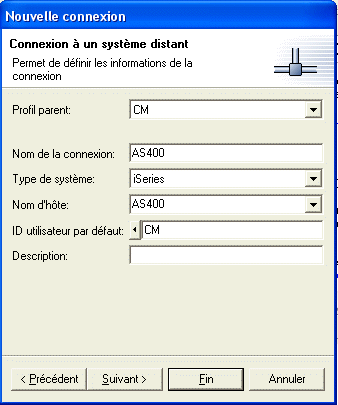 |
Vous voyez alors dans la fenêtre de gauche, nommée
"systemes distants" 
Cliquons sur Objets Iseries
 |
|
• Filtre de bibliothèques
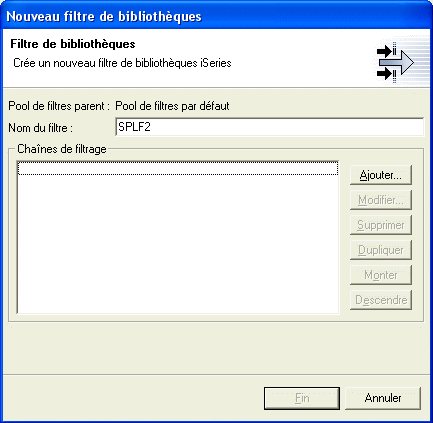
la grande différence par rapport à PDM, c'est que vous pouvez mémoriser plusieurs chaines différentes.
toutes les bibliothèques commencant par PAI (PAI*) et celles commencant par CPTA (CPAT*), etc ...

Le filtre est ajouté : 

et à la première utilisation, il faut vous signer (remarquez le
profil, déja renseigné)
Voilà le résultat 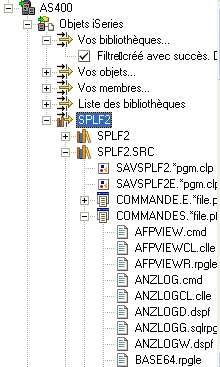 ,
remarquez la hiérarchie biliothèque/objets/membres
,
remarquez la hiérarchie biliothèque/objets/membres
• Un filtre Objets
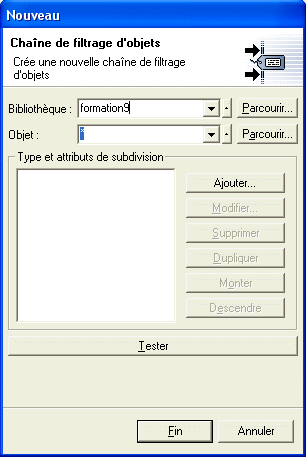
si vous indiquez *LIBL *USRLIBL ou *ALLUSR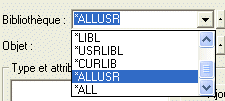 ,
,
vous pourrez parcourir:
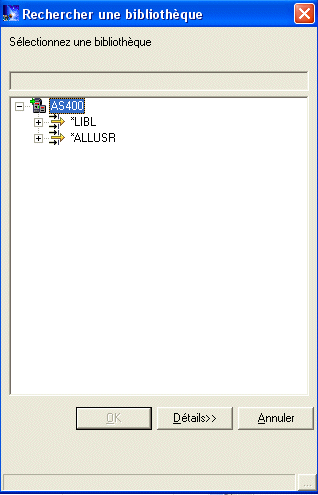
sur la fenêtre de conception du filtre, vous pouvez aussi être selectif sur le nom de l'objet (ou nom générique) et sur le type
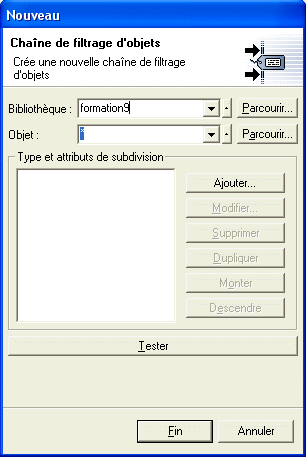
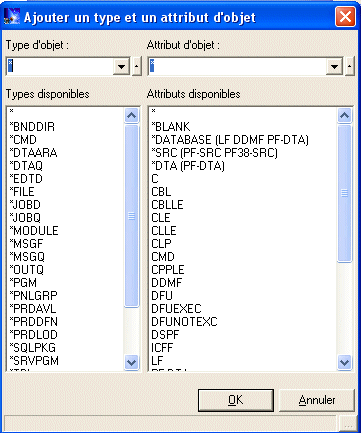
et vous pouvez aussi tester votre filtre

• Un filtre Membres
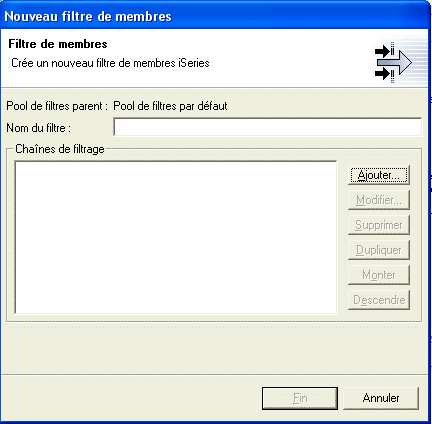
en cluqnat sur Ajouter, vous retrouverez les différents critères
possibles pour un membre source :
(y compris des filtres sur les types de membre)
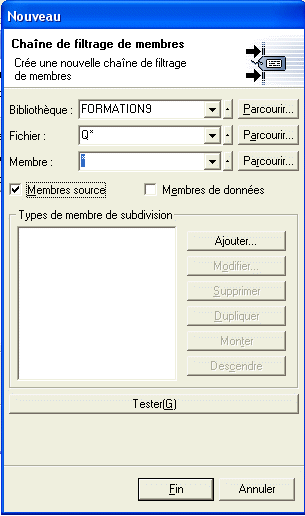
• enfin l'option Liste de bibliothèques vous permet de travailler à partir de *LIBL